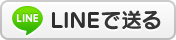2020年06月16日
Windows 10 が遅い!を解消
買ったばかりの頃は早かったのに、パソコンが日増しに遅くなっていく。
起動にも時間が掛かるし動作も緩慢
色々インストールしたからかな?
ゴミが溜まっているからかな?
Defrag(HDD最適化)をしても
ディスククリーンナップをしてもダメ
そんな方も多いと思います
HDDをSSDへ装換しようか再インストールしようか…
そんな憂鬱な症状も、もしかしたら「Windows 10の高速スタートアップ」を無効にするだけでも解消するかもしれません。
古くからパソコンを使っている方の方が陥りがちな見落とし部分なのですが、Windows終了時にメモリやCPUなどの状態を保存しておき、次回起動時に高速起動させるこの機能が仇となり、何かしらバグっていてもその状態を保存し、次回もそれで起動してしまい延々それを繰り返してしまうのです。
高速スタートアップを無効にすることで、クリーンにスタートできるという訳です。

[SHIFT]を押しながら再起動

暫くすると見慣れない画面が出てきますので、ここで「PCの電源を切る」
すると、次回起動時に高速スタートアップが無効な状態で起動します。
これで解消すれば御の字ですが、しばしば再現するようでしたらこの機能自体向こうにしてしまうのが賢明です。

設定

システム

電源とスリープ→電源の追加設定
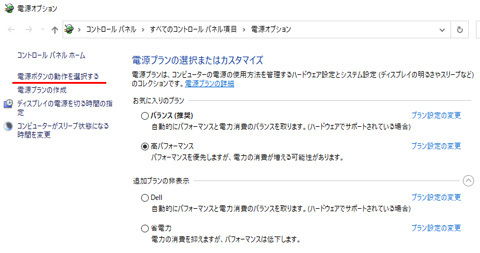
電源ボタンの動作を選択する

現在利用可能でない設定を変更します

掘って彫って掘り下げて、ようやくたどり着きます。
「高速スタートアップを有効にする」このチェックを外せば完了です。
起動は遅くなってしまいますが、通常動作にまで影響を及ぼす時は、無効にしてしまうのも手です。
遅くてイライラしている方は、Defrag(HDD最適化)とディスククリーンナップと併せて、先ずは[SHIFT]+再起動をお試しになってみてください。
起動にも時間が掛かるし動作も緩慢
色々インストールしたからかな?
ゴミが溜まっているからかな?
Defrag(HDD最適化)をしても
ディスククリーンナップをしてもダメ
そんな方も多いと思います
HDDをSSDへ装換しようか再インストールしようか…
そんな憂鬱な症状も、もしかしたら「Windows 10の高速スタートアップ」を無効にするだけでも解消するかもしれません。
古くからパソコンを使っている方の方が陥りがちな見落とし部分なのですが、Windows終了時にメモリやCPUなどの状態を保存しておき、次回起動時に高速起動させるこの機能が仇となり、何かしらバグっていてもその状態を保存し、次回もそれで起動してしまい延々それを繰り返してしまうのです。
高速スタートアップを無効にすることで、クリーンにスタートできるという訳です。

[SHIFT]を押しながら再起動

暫くすると見慣れない画面が出てきますので、ここで「PCの電源を切る」
すると、次回起動時に高速スタートアップが無効な状態で起動します。
これで解消すれば御の字ですが、しばしば再現するようでしたらこの機能自体向こうにしてしまうのが賢明です。

設定

システム

電源とスリープ→電源の追加設定
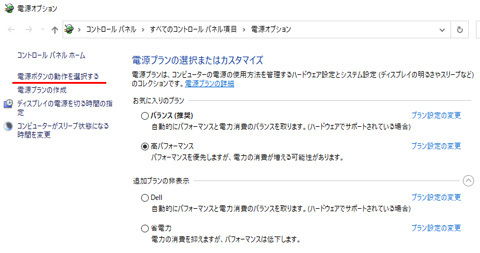
電源ボタンの動作を選択する

現在利用可能でない設定を変更します

掘って彫って掘り下げて、ようやくたどり着きます。
「高速スタートアップを有効にする」このチェックを外せば完了です。
起動は遅くなってしまいますが、通常動作にまで影響を及ぼす時は、無効にしてしまうのも手です。
遅くてイライラしている方は、Defrag(HDD最適化)とディスククリーンナップと併せて、先ずは[SHIFT]+再起動をお試しになってみてください。
スマホ マグネット充電ケーブル 種類
ライブカメラを活用しよう!
せとか(オレンジ)で作るお菓子
業務スーパー チャーハンの素
おつまみに最適! ニンジンムーチョ作り
せとか(オレンジ)で作るマーマレード お手軽版
ライブカメラを活用しよう!
せとか(オレンジ)で作るお菓子
業務スーパー チャーハンの素
おつまみに最適! ニンジンムーチョ作り
せとか(オレンジ)で作るマーマレード お手軽版
Posted by 電脳工房 at 10:54│Comments(0)
│雑記帳